两种win10启动项设置技巧教会你-win10开机启动项在哪设置
2025-09-29 18:55 来源:西西软件网 作者:佚名在使用Win10系统时,很多用户会关注开机启动项的设置问题。过多不必要的启动项会导致系统在开机时需要同时加载大量程序,从而占用过多的CPU和内存资源,使得开机过程变得缓慢,那么Win10 的开机启动项究竟在哪里设置呢?下面由在下带给你两个方法去设置。
两种Win10启动项设置技巧方法一:任务管理器设置
1. Win10底下任务栏,空白处点击右键,在打开的菜单项中,选择任务管理器;
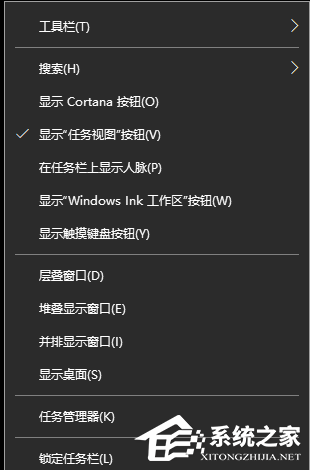
2. 任务管理器(Ctrl+Shift+Esc)窗口,切换到启动选项卡,这时候就可以将不需要开机的启动项禁用即可。
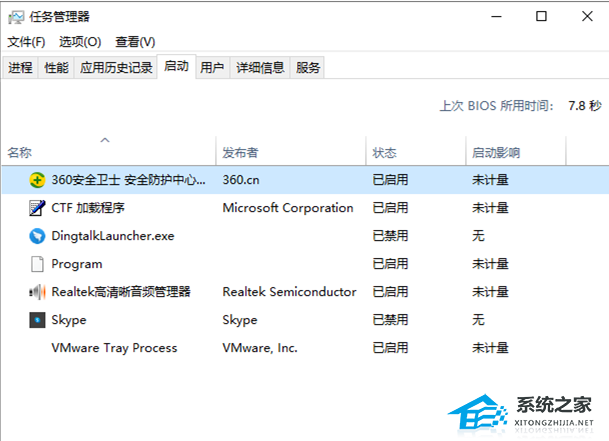
方法二:设置中调整
1. 按 Win 键,或点击左下角的开始,在打开的菜单中,点击电源按钮上方的设置;
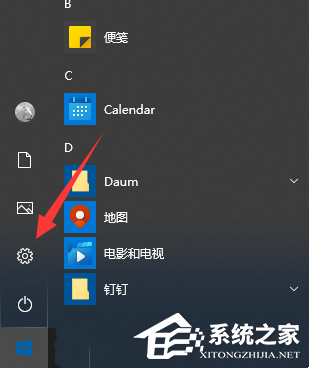
2. Windows 设置(Win+i)窗口,点击应用(卸载. 默认应用. 可选功能);
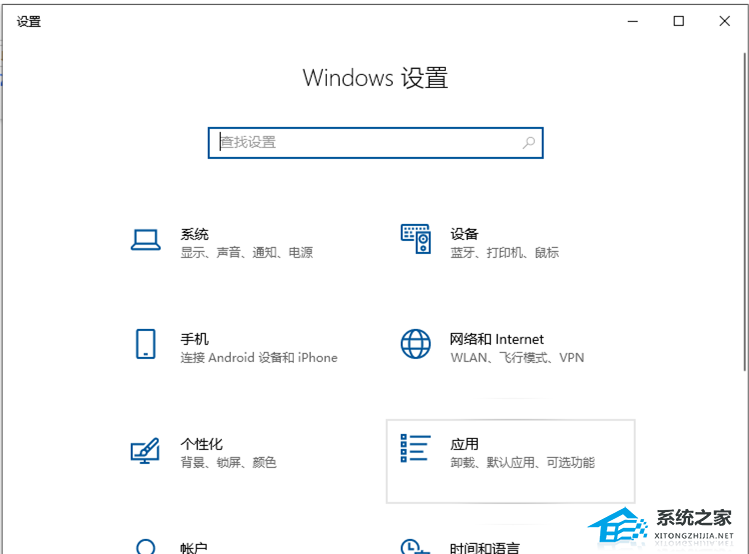
3. 应用主页设置窗口,左侧点击启动,就可以看到启动栏右边的启动应用(可以将应用配置为登录时启动。在大多数情况下应用启动后会最小化,或者可能只启动后台任务)列表;
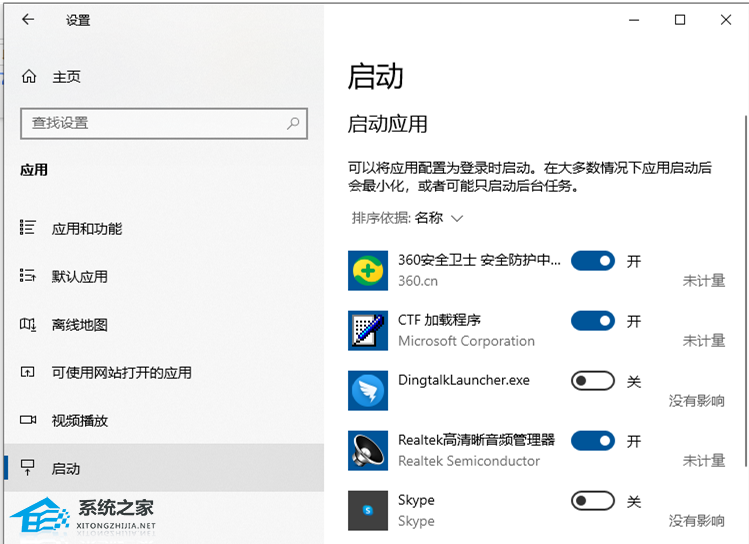
4. 滑动开关,就可以对Win10启动应用进行设置了。
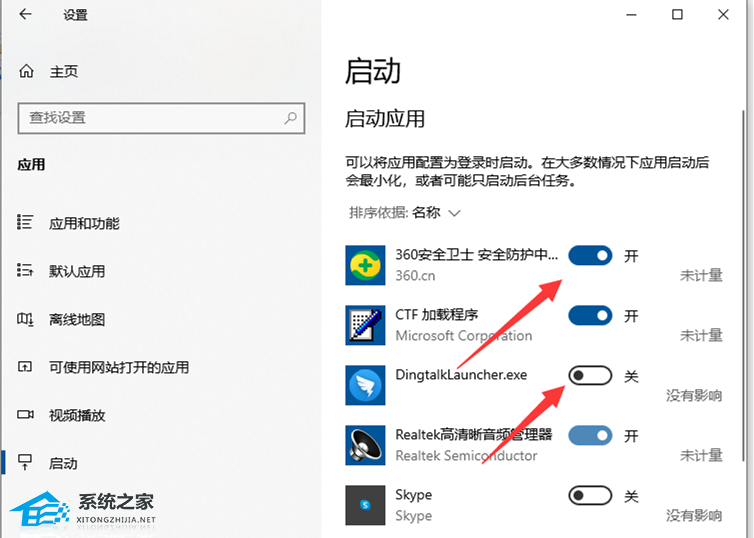
两种win10启动项设置技巧教会你-win10开机启动项在哪设置的内容了,文章的版权归原作者所有,如有侵犯您的权利,请及时联系本站删除,更多相关win10开机启动项的资讯,请关注收藏西西下载站。
下一篇:Steam磁盘写入错误怎么办?Steam磁盘写入错误完美解决办法











